1、在剪映首页点击[开始创作]上传你要制作的视频。

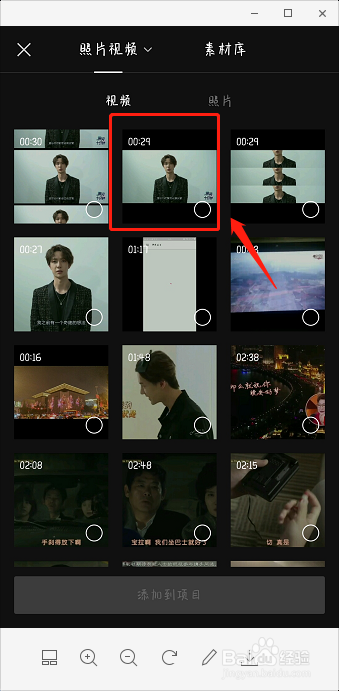
2、这时对添加的视频在下面选择[比例],选中9:16,点击导出保存


3、保存完成以后,返回首页,按照第一步添加视频,选中刚刚第二步保存下来的视频,添加到项目中。

4、这时和第二步原理一样,比例仍选择9:16.这时我们需要给视频添加特效了。将特效的选项往左边拉,选择[分屏]

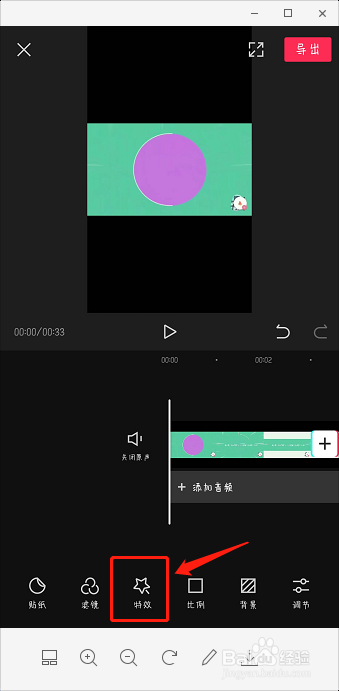
5、根据你的需要选择你需要分屏的屏数,我们以最经典的三屏为例
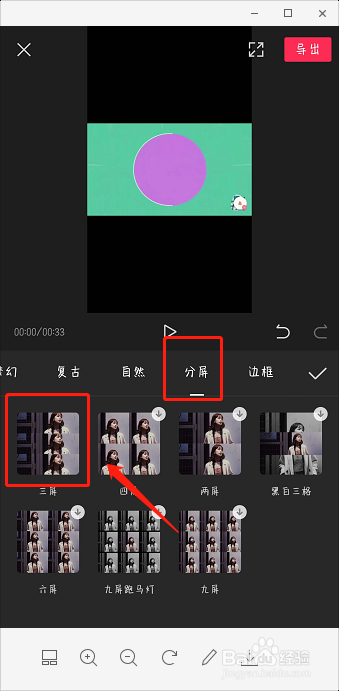
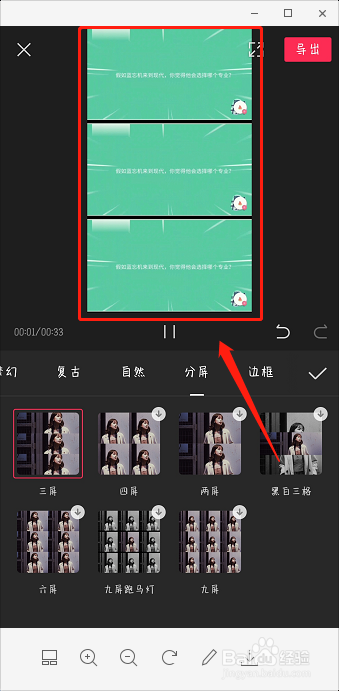
6、比较关键的一点是,在圈出来的紫色部分是你该特效的时长,如果你要把三屏这个特效运用到全部视频中,就要记得把紫色部分拉到最后哦。
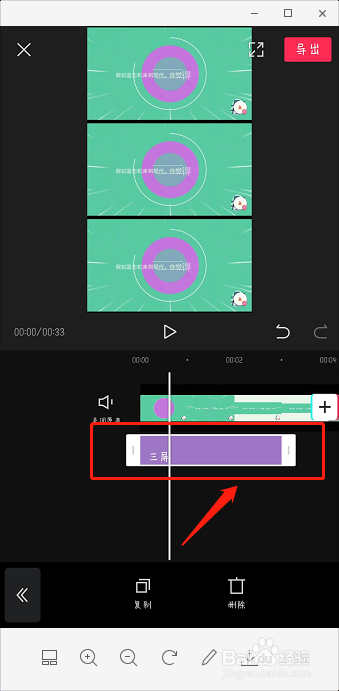
7、如果觉得写的详细记得点个赞吧。
